Tento problém je zvyčajne spôsobený zvyškami zo starých verzií aplikácie
- Chyba Microsoft Store 0x80073d05 sa často vyskytuje v dôsledku starých dátových balíkov, ktoré zanechali predtým nainštalované aplikácie.
- Mnoho používateľov tento problém vyriešilo premenovaním priečinkov s údajmi pre aplikácie v Prieskumníkovi súborov.
- Tento problém môžete vyriešiť aj v systéme Windows 11 vymazaním údajov vyrovnávacej pamäte Microsoft Store.
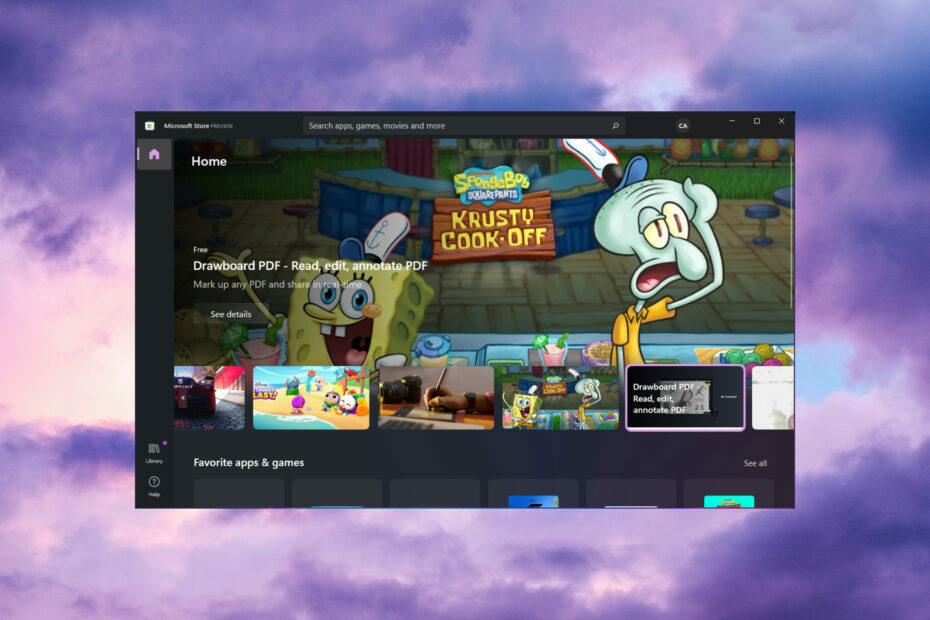
XNAINŠTALUJTE KLIKNUTÍM NA STIAHNUŤ SÚBOR
Tento softvér opraví bežné chyby počítača, ochráni vás pred stratou súborov, škodlivým softvérom, zlyhaním hardvéru a optimalizuje váš počítač na maximálny výkon. Opravte problémy s počítačom a odstráňte vírusy teraz v 3 jednoduchých krokoch:
- Stiahnite si Restoro PC Repair Tool ktorý prichádza s patentovanými technológiami (dostupný patent tu).
- Kliknite Spustite skenovanie nájsť problémy so systémom Windows, ktoré by mohli spôsobovať problémy s počítačom.
- Kliknite Opraviť všetko na opravu problémov ovplyvňujúcich bezpečnosť a výkon vášho počítača.
- Restoro bol stiahnutý používateľom 0 čitateľov tento mesiac.
Chyba 0x80073d05 vzniká, keď sa niektorí používatelia pokúšajú nainštalovať resp odinštalovať aplikácie Microsoft Store. Niektorí používatelia uviedli, že problém sa vyskytuje pri pokuse o preinštalovanie aplikácií.
Správa tohto chybového kódu uvádza: 0x80073D05, CHYBA ODSTRAŇOVANIE EXISTUJÚCEHO UKLADANIA ÚDAJOV APLIKÁCIE ZLYHALO, pri odstraňovaní predtým existujúcich údajov aplikácie balíka sa vyskytla chyba.
Ako sa môže vyskytnúť chyba 0x80073d05 Microsoft Store?
Chyba 0x80073d05 je chyba, ktorá môže vzniknúť v dôsledku problémov s aplikáciou Microsoft Store. Táto chyba sa pripisuje nasledujúcim príčinám:
- Zostali po sebe údaje aplikácie: Dáta starých balíkov z predtým nainštalovaných verzií rovnakých aplikácií môžu spôsobiť problémy s opätovnou inštaláciou.
- Poškodená vyrovnávacia pamäť Microsoft Store: Ak je poškodená vyrovnávacia pamäť z obchodu Microsoft Store, môže sa vyskytnúť chyba 0x80073d05.
- Poškodenie systémových súborov Windows: Môže ich byť niekoľko poškodené systémové súbory spôsobuje chybu 0x80073d05.
Teraz, keď vieme, prečo sa to deje, pokúsme sa problém vyriešiť pomocou nižšie uvedených riešení.
Ako môžem opraviť chybu 0x80073d05 Microsoft Store?
Odporúčame vykonať niekoľko predbežných kontrol:
- Reštartujte počítač a skúste znova nainštalovať/odinštalovať aplikácie Microsoft Store, aby ste skontrolovali, či nejde len o dočasný problém.
- Skontrolujte, či je systém Windows 11 plne aktualizovaný. Ak nie, stiahnite a nainštalujte dostupné aktualizácie.
- Spustite antivírusovú kontrolu na kontrolu a odstránenie škodlivého softvéru.
Ak ste skontrolovali tieto jednoduché metódy, poďme na skutočné riešenia problémov.
1. Spustite nástroj na riešenie problémov s aplikáciou
- Kliknite na Vyhľadávanie tlačidlo, napíšte ovládací panel, a kliknite na aplikáciu z výsledkov.

- Potom vyberte Veľké ikony nastavenie na ovládacom paneli vyhliadkapodľa Ponuka.
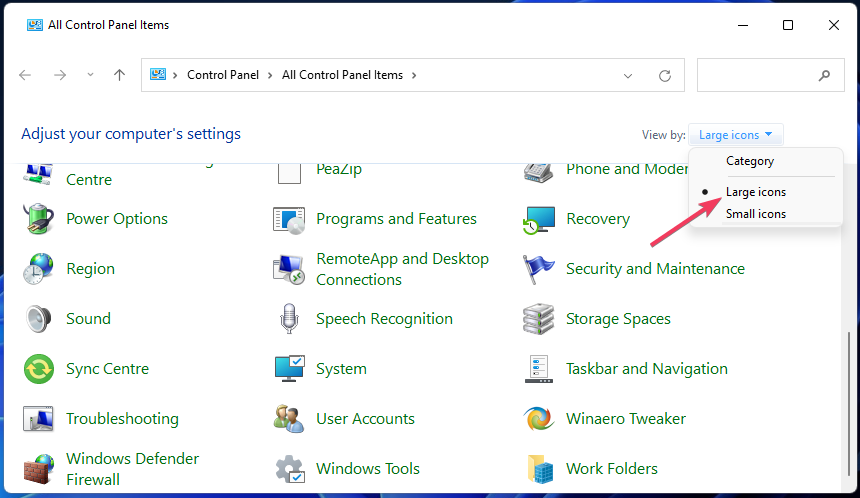
- Kliknite Riešenie problémov vyvolať ten applet.
- Vyberte Zobraziť všetky na ľavej strane Riešenie problémov aplet.
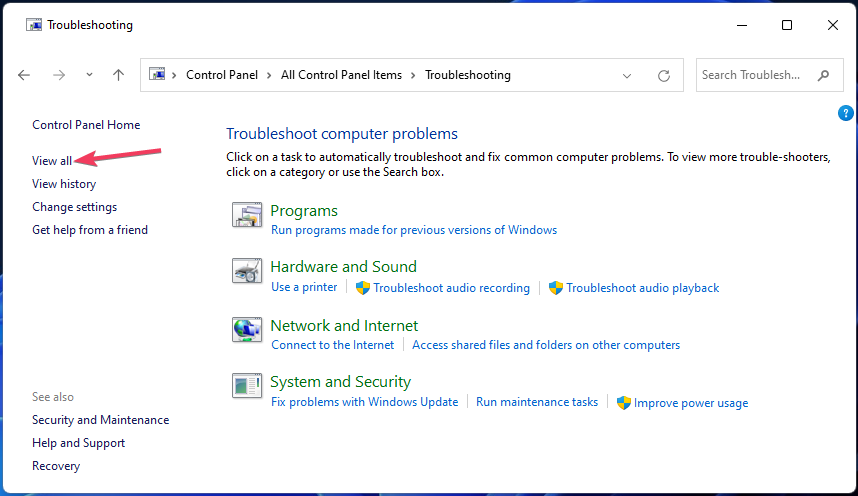
- Kliknite Aplikácie Windows Store spustiť tento nástroj na riešenie problémov.
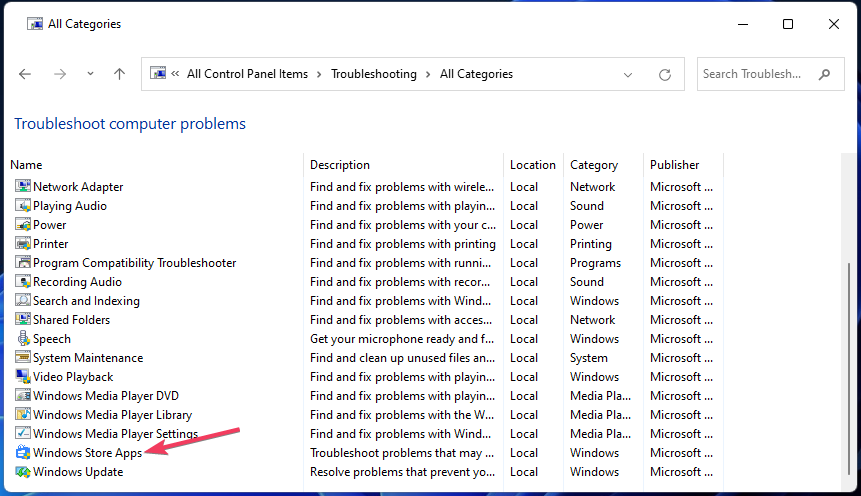
- Vyberte Pokročilé a Aplikujte opravy automaticky.
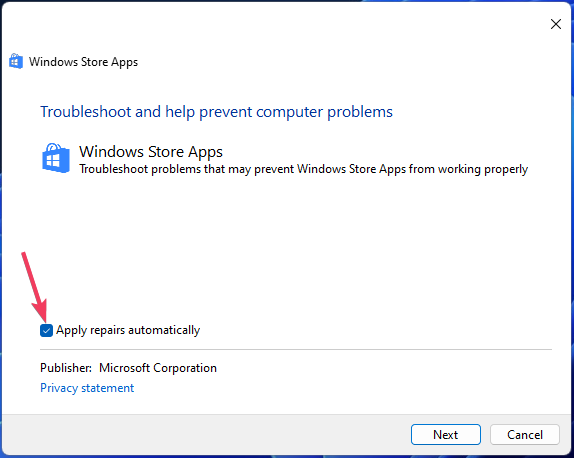
- Kliknite Ďalšie na spustenie riešenia problémov a výberom možnosti použiť čokoľvek navrhované.
2. Vykonajte kontrolu kontroly systémových súborov
- Kliknite na Vyhľadávanie na paneli úloh zadajte cmda kliknite na tlačidlo Spustiť ako správca aby sa spustil zodpovedajúci výsledok vyhľadávania Príkazový riadok ako správca.

- Zadajte tento text pre príkaz Kontrola systémových súborov a stlačte Návrat:
sfc /scannow
- Odísť Príkazový riadok až kým skenovanie nedosiahne 100 percent a nezobrazí správu o dokončení.
- Oprava: Komprimovaný (zazipovaný) priečinok je neplatný
- Chyba DistributedCOM 10005: Čo je a ako ju opraviť
- Adobe After Effects beží pomaly? 5 spôsobov, ako to urýchliť
- rtf64x64.sys: Ako opraviť túto chybu modrej obrazovky smrti
- Kód chyby 0x8024500c: Čo je to a ako to opraviť
3. Vymažte údaje z vyrovnávacej pamäte Microsoft Store
- Kliknite na Vyhľadávanie a zadajte wsreset.exe nájsť to Bežať príkaz.
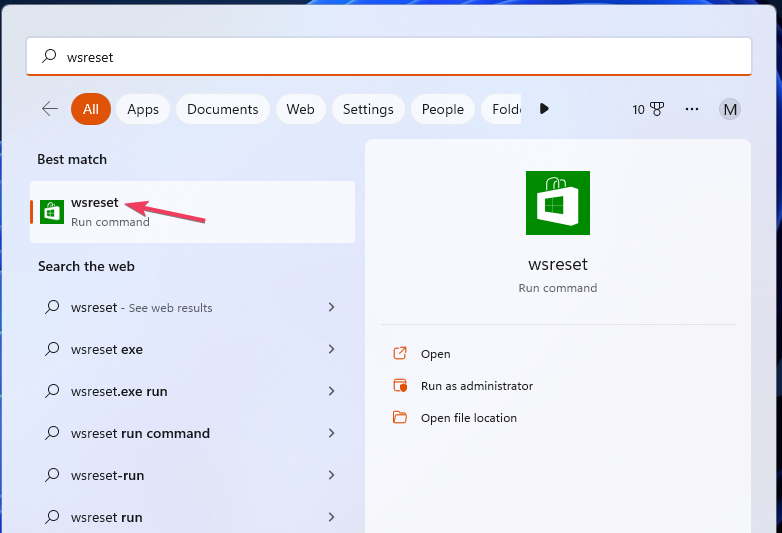
- Kliknite pravým tlačidlom myši wsreset a vyberte Spustiť ako správca v kontextovej ponuke tohto výsledku vyhľadávania.
Obnovenie Microsoft Store cez Nastavenia bude mať rovnaký účinok ako spustenie wsreset.exe.
4. Upravte priečinok s údajmi dotknutej aplikácie
- Stlačte tlačidlo Windows kláves + R začať Bežať applet, vstup %localappdata%a kliknite na príslušenstvo OK možnosť.
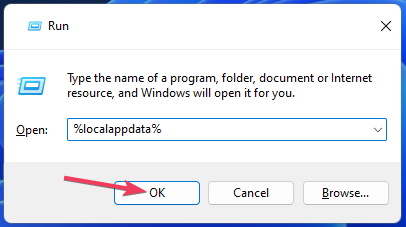
- Dvakrát kliknite na Balíčky priečinok, aby ste ho otvorili.
- Kliknite pravým tlačidlom myši na priečinok s názvom aplikácie, ktorú nemôžete preinštalovať z dôvodu chyby 0x80073d05, a vyberte Premenovať.
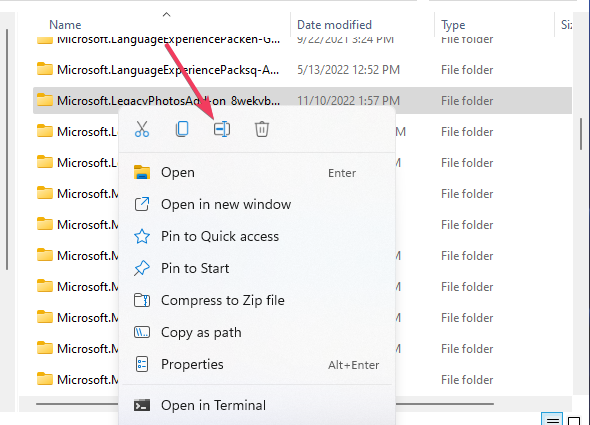
- Pridajte podčiarkovník (_) na začiatku názvu priečinka. Napríklad upravený priečinok pre aplikáciu Spotify by potom bol _SpotifyAB.SpotifyMusic_zpdnekdrzrea0.
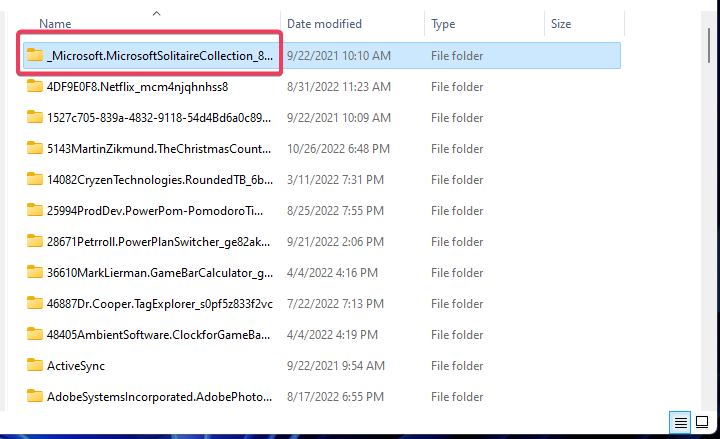
- Spustite aplikáciu Microsoft Store.
- Kliknite na položku Microsoft Store Knižnica na zobrazenie aktualizácií a stiahnutí.
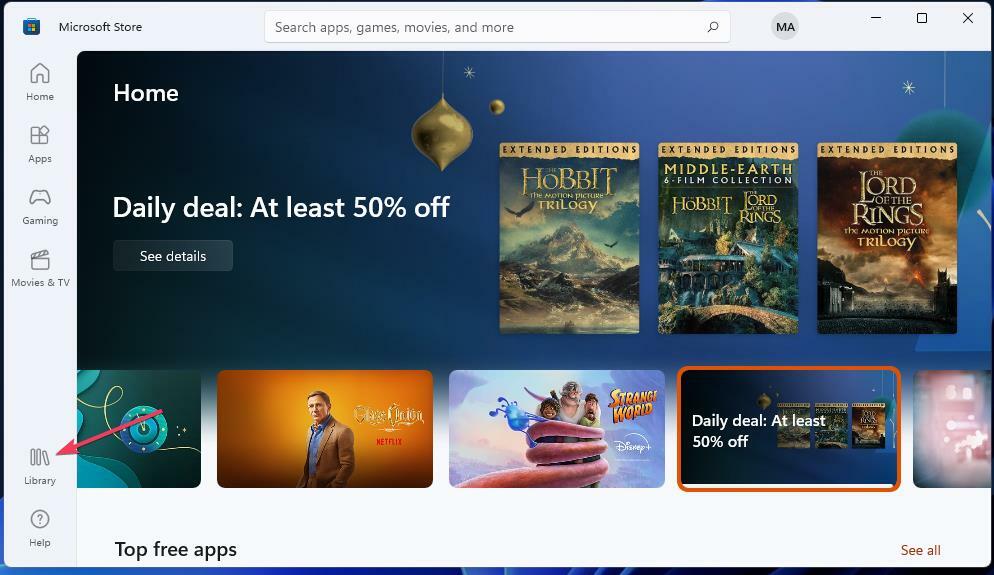
- Vyberte Získajte aktualizácie možnosť tam.
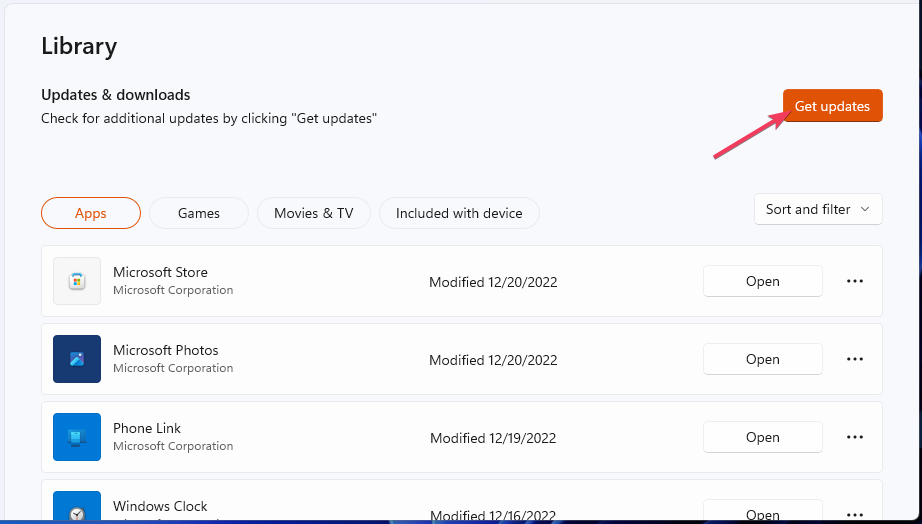
- Stlačte tlačidlo Windows kľúč na zobrazenie vášho Štart Ponuka. Kliknite na Moc možnosť tam vybrať Reštart.
5. Preinštalujte Microsoft Store
Microsoft Store môžete preinštalovať vykonaním relatívne rýchleho príkazu PowerShell. Pozrite si príručku Windows Report preinštalovanie Microsoft Store pre ďalšie podrobnosti.
Tieto potenciálne rozlíšenia chýb 0x80073d05 určite stoja za vyskúšanie. Štvrtá metóda na premenovanie zostávajúcich priečinkov s údajmi aplikácií je obzvlášť široko potvrdená používateľmi, ktorí potrebovali tento problém vyriešiť.
Ak aplikácia nefunguje úplne, prečítajte si našu príručku ako opraviť Microsoft Store v systéme Windows.
Neváhajte diskutovať o chybe 0x80073d05 v sekcii komentárov k tomuto príspevku. Je to dobré miesto na pridanie akýchkoľvek otázok o probléme alebo dokonca zdieľanie ďalších opráv chýb 0x80073d05, ktoré nie sú uvedené v tejto príručke.
Stále máte problémy? Opravte ich pomocou tohto nástroja:
SPONZOROVANÉ
Ak rady uvedené vyššie nevyriešili váš problém, váš počítač môže mať hlbšie problémy so systémom Windows. Odporúčame stiahnutím tohto nástroja na opravu počítača (hodnotené ako skvelé na TrustPilot.com), aby ste ich mohli jednoducho osloviť. Po inštalácii stačí kliknúť na Spustite skenovanie tlačidlo a potom stlačte Opraviť všetko.


![Nasadenie zlyhalo s HRESULT: 0x80073D06 [Oprava]](/f/3cbc7bae74ba848d0c2ebe17a5e2705f.png?width=300&height=460)